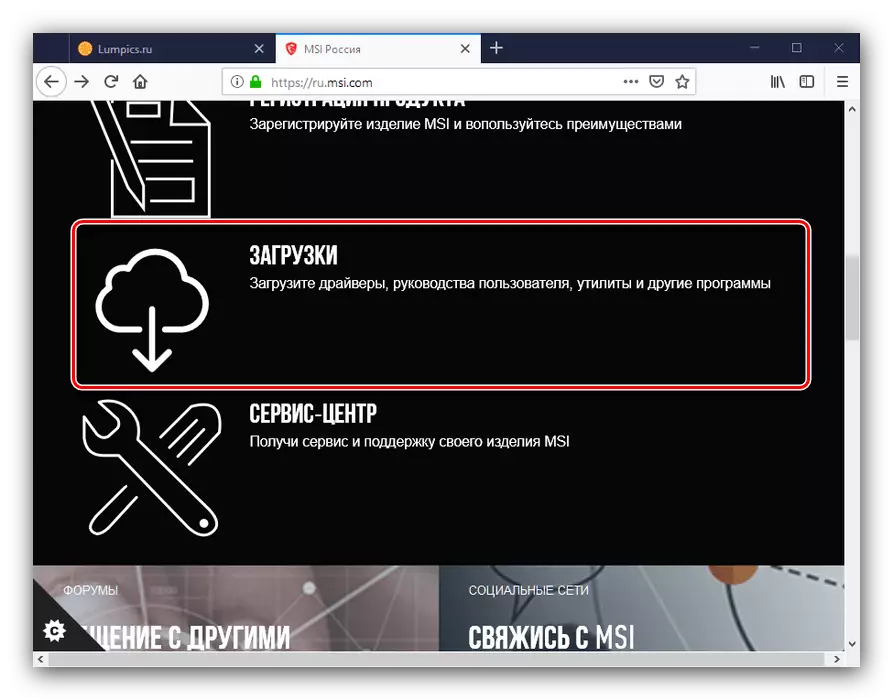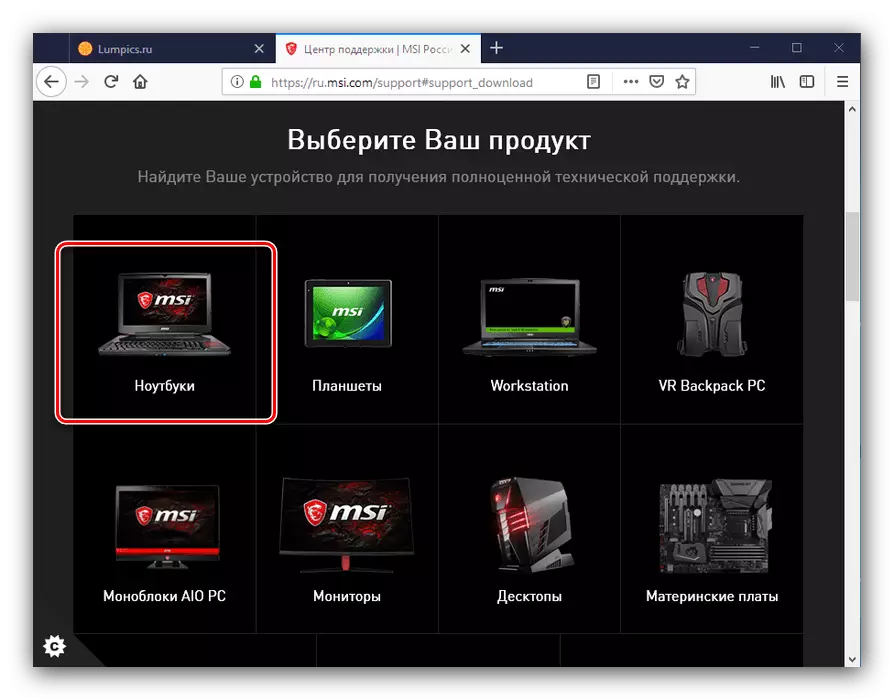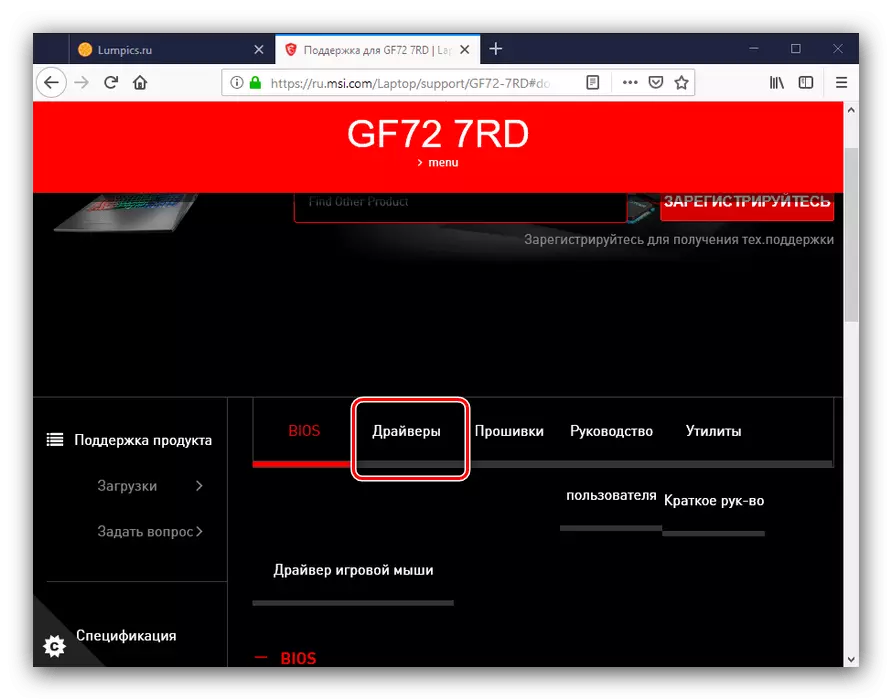台湾企業マイクロスター・インターナショナル、より多くの有名なMSIの略で、コンピュータのコンポーネント市場における主要なプレーヤーの一人です。また、この会社は、ラップトップのいくつかのシリーズを生産 - 今日は、これらのデバイス用のドライバを受け取っについてお話したいと思います。
ノートPC MSIのドライバの入手
他のメーカーからのノートパソコンの場合のように、あなたは個々のコンポーネントとWindowsシステムを使用するための機器識別子により、プログラムのDriverPackを通じて、同社の公式リソースからMSIデバイスのコンポーネントを取得することができます。方法1:公式Wendorリソース
すべてのデバイス用のソフトウェアを取得するための最善の方法は、メーカーのサポートのリソースからダウンロードされます。
公式サイトMSI
- 、上記のリンクを開くページの「ダウンロード」ブロックを探し、それをクリックします。
- 次に、製品選択のセクションを見つけて、カテゴリ「ラップトップ」をクリックしてください。
- 今、「使用中のデバイスを検索」ブロックを使用しています。まず第一に、あなたはカテゴリを選択する必要があります。
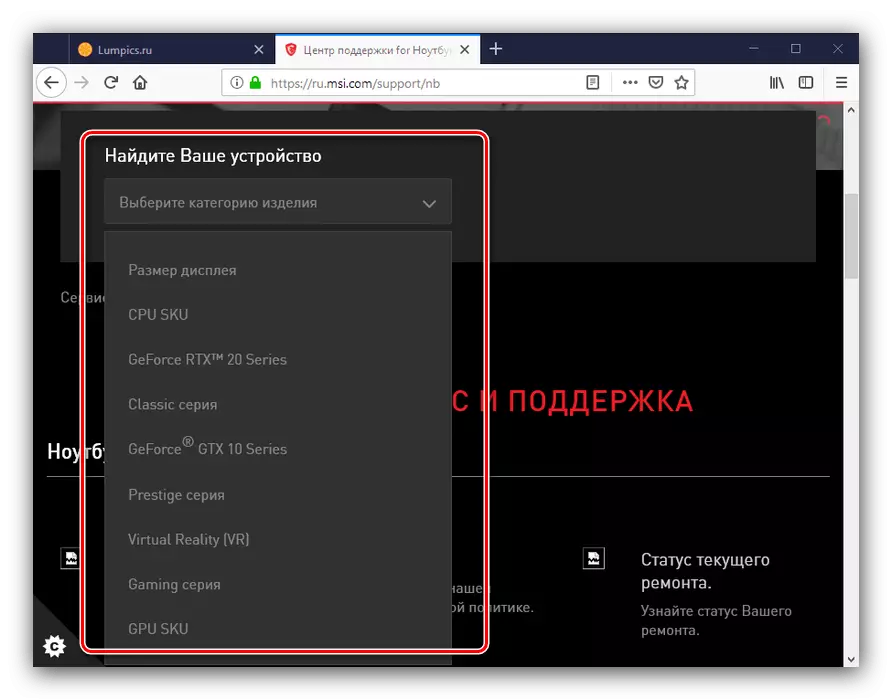
そして、ノートパソコンが属するシリーズ。
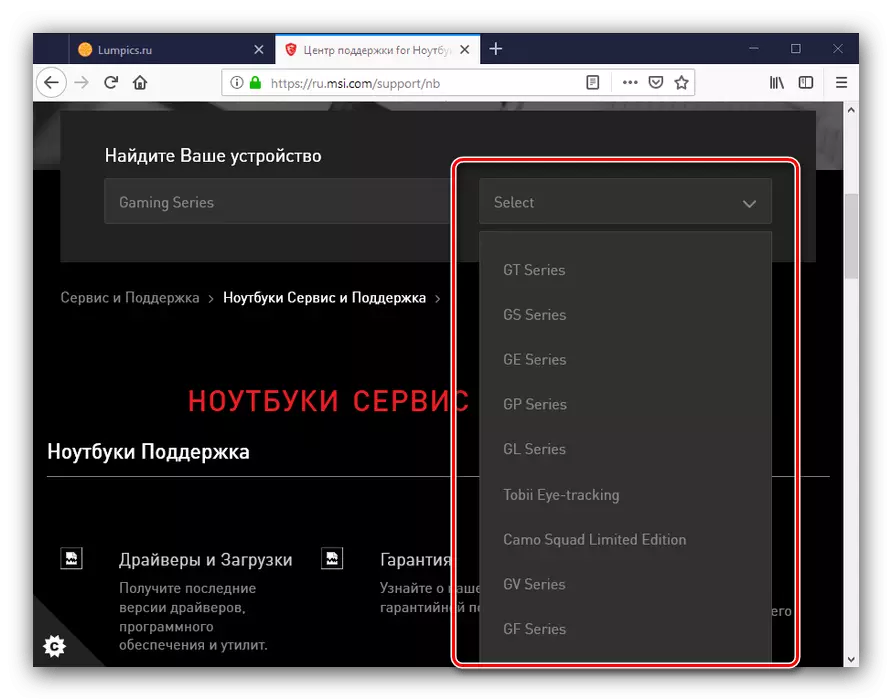
また、特定のデバイスモデルを指定するのに必要とされるであろう。原則として、必要な情報は、ケースの底部に配置されたステッカー上の特別なプログラム又は読み出しを用いて得ることができます。

続きを読む:ノートパソコンのシリアル番号を確認する方法
- 選択したノートパソコンのサポートセクションが開かれます。利用可能なダウンロードのタブを見つけて、「ドライバ」のカテゴリに進みます。
- 次は、サポートされているオペレーティングシステムを選択する必要があります。
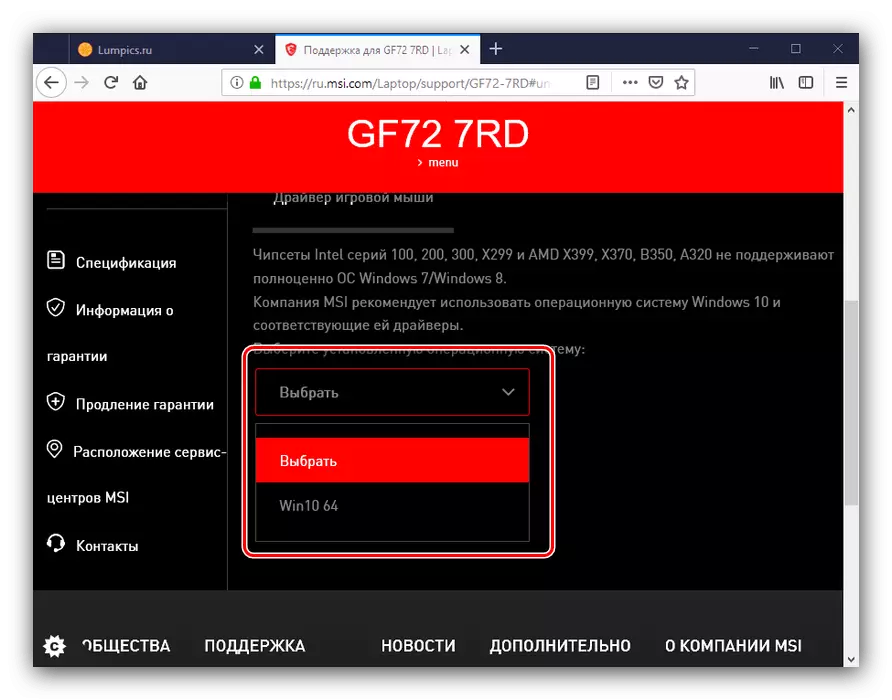
ノート!メーカーはノートパソコンに付属のOSのバージョン、用のドライバを提供し、そのオペレーティングシステム用のいくつかのオプションが使用できない場合があります!
- 利用可能なソフトウェアは、カテゴリ別にソートされました。あなたがしたいリストをクリックします。
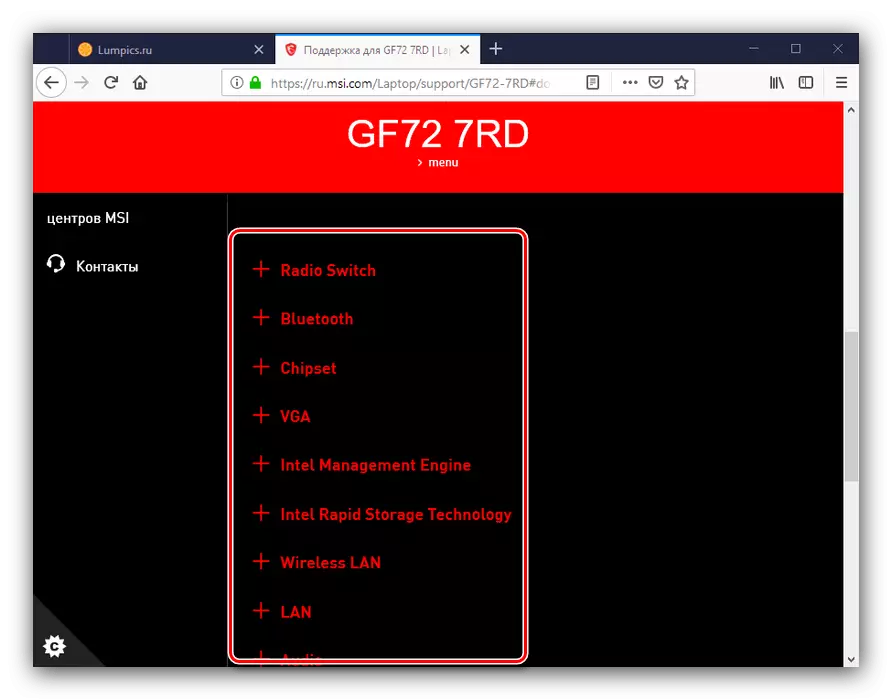
1つのまたは別の位置をダウンロードするには、下矢印ボタンとボタンを押してください。
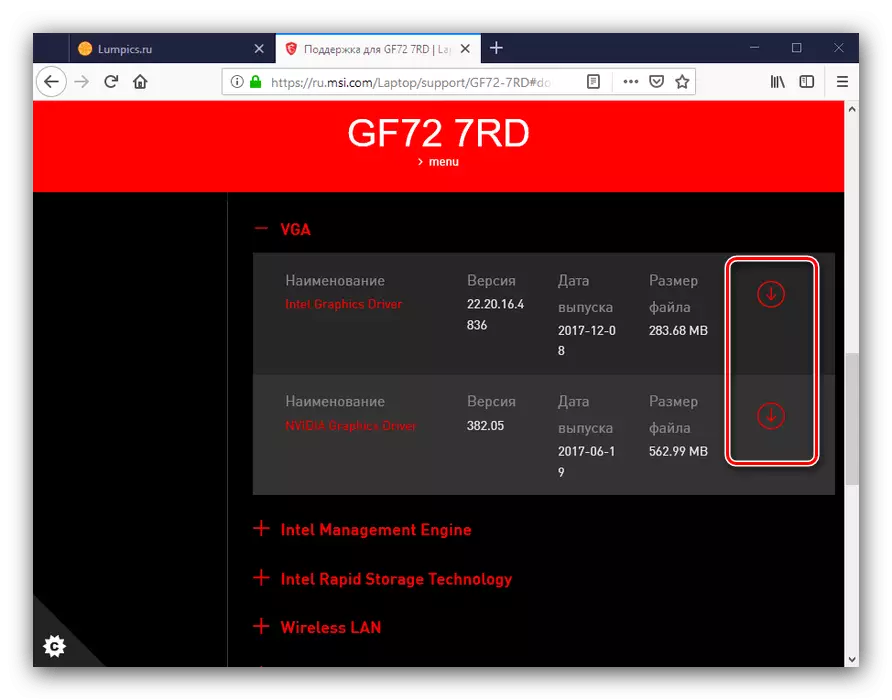
一部のインストーラはZip形式のアーカイブで圧縮されているため、インストールする前にインストールする前にインストールする必要があります。
今度は取得したソフトウェアをインストールするだけで残っています。手順を完了したら、コンピュータを再起動することを忘れないでください。
方法2:ドライバをインストールするためのアプリケーション
プログラムドライバの形式で包括的なソリューションを使用すると、ハードウェアコンポーネントの検索とロード手順を簡素化できます。そのようなアプリケーションは、デスクトップPCとラップトップの両方のコンポーネントを自動的に決定し、それらに適切なソフトウェアを選択します。 MSIラップトップのための最良の解決策の1つはDrivermax、その利点は大きなデータベースとユーザーフレンドリーなインターフェースです。
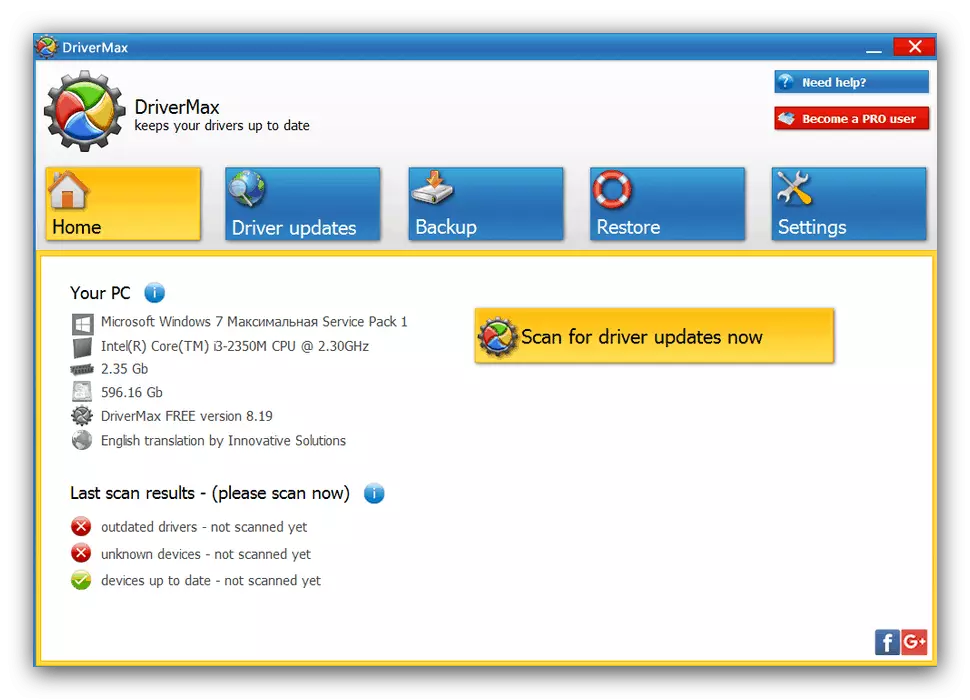
レッスン:Drivermaxを使う
DriverMaxが適合しない場合、あなたのサービスにいくつかの選択肢があります - 下のリンク上の資料を使って、彼らの利点と欠点を慣れてください。
もっと読む:ドライバーをインストールするための最良のプログラム
方法3:ハードウェアID
コンピュータ「鉄」の各構成要素は、ソフトウェアを検索するために使用できる規定の識別子を有する。このステートメントはノートブックコンポーネントの両方に公平です。ドライバが必要とし、特別なサイトでこのシーケンスを使用するコンポーネントIDを単純に定義するのに十分です。
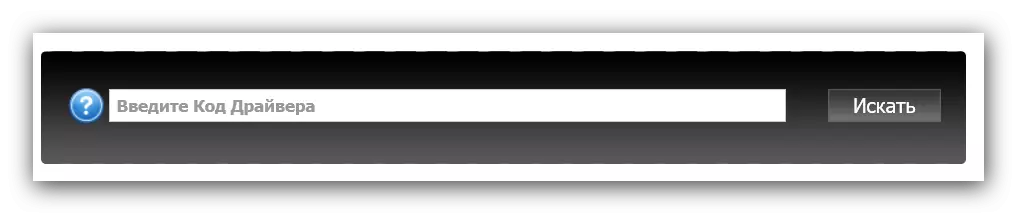
レッスン:機器IDによるドライバを検索します
この方法は非常に不快で時間がかかることに注意してください。識別子が有効になっているリスク - サービスを覚えておく価値がある、そこに配置されたドライバのパフォーマンスと安全性を保証するものではありません。
方法4:デバイスマネージャツール
ソフトウェアを入手する州ユーザメソッドの最新のユーザーは、デバイスマネージャをスナッピングしてWindows Update Serverから必要なファイルをアンロードしています。この方法は非常に便利ですが、マイクロソフトがほとんどの場合、デバイスの最小効率のみを提供する一般的なバージョンのみを提供します。この方法を作業するためには、インターネット接続を備えている必要があります。
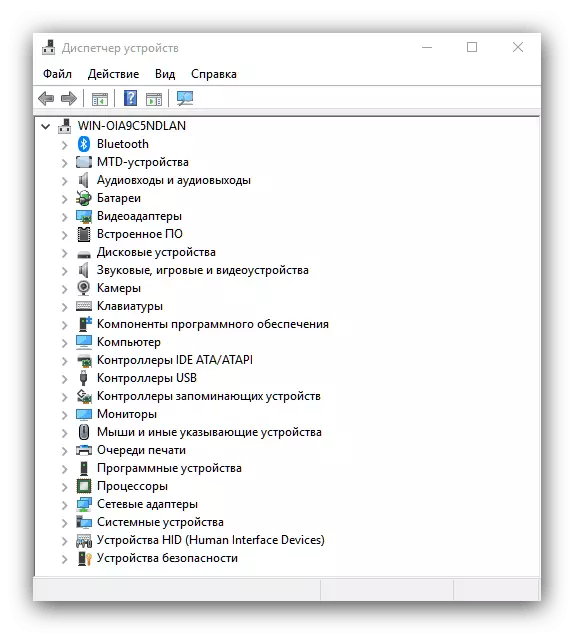
レッスン:ドライバのインストール標準ウィンドウ
これについて、MSIラップトップの検索とインストール方法のレビューを終了します - 私たちが見ると、手順は他の製造業者のデバイスと類似していません。